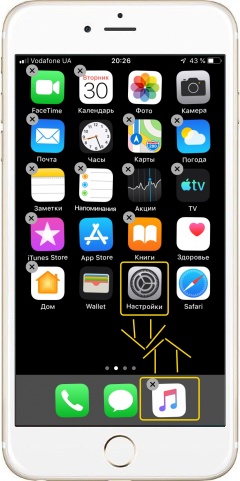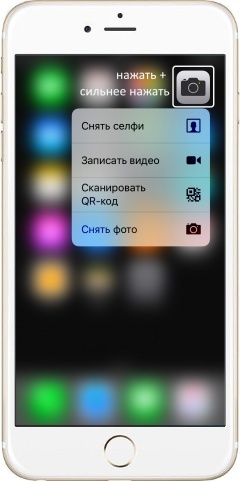|
|
Использование 3D Touch - Для того чтобы открыть дополнительные функции приложения, нажмите на его иконку, а затем чуть сильнее придавите до характерного вибросигнала.
- Если приложение не имеет дополнительных функций, доступ к которым можно получить при помощи 3D Touch, то при усиленном нажатии Вы почувствуете не одинарный, а двойной вибросигнал.
- Внутри приложения (после его открытия) функция работает немного по-другому. Для доступа к дополнительным функциям необходимо нажать на объект, например письмо электронной почты, чтобы он сфокусировался по отношению к остальным, а затем как бы смахнуть его в сторону.
- В программах для рисования функция 3D Touch при помощи нажатия на экран с разным усилием позволяет например менять толщину линии и т.д.
Подробнее
|